Как сделать папку в электронной книге
Обновлено: 02.07.2024

Прекратите организовывать свои электронные книги, как будто это просто утомленная куча документов, и начните организовывать их в стиле с помощью Caliber — организатора электронных книг с открытым исходным кодом, который поддерживает метаданные, поток обложек, преобразование форматов и многое другое.
Почему Калибр?
Calibre — это совершенно фантастическое приложение для организации вашей коллекции книг. Он поддерживает 22 формата электронных книг, включая MOBI, EPUB, LIT, PDF и другие. Он может принимать эти 22 формата и конвертировать их в 16 форматов с настраиваемым выводом для десятков специальных программ для чтения электронных книг, включая Kindle, Nook, Sony Readers и многие другие.
Интерфейс отточен, прост в использовании и позволяет управлять коллекцией электронных книг, например, управлять коллекцией мультимедиа с помощью популярных приложений для управления мультимедиа, таких как iTunes. Вы сможете легко загружать обложки, метаданные и теги из онлайн-баз данных и просматривать свою коллекцию, используя эту информацию.
Вдобавок ко всему, этот Calibre является открытым исходным кодом и доступен для операционных систем Windows, Mac и Linux.
Что мне нужно для начала?
Вам не нужно много начинать с Caliber, чтобы следовать этому руководству, вам понадобится следующее:
- Копия Caliber для вашей операционной системы
- Папка или диск, чтобы служить новым домом для вашей коллекции
- Некоторые книги для добавления в базу данных Caliber
После того, как у вас установлена копия Caliber, и вы взяли несколько книг для использования в качестве тестовых заданий, следуя инструкциям руководства, вы готовы к работе.
Установка и настройка Калибра

В этом уроке мы будем использовать портативную версию Caliber для Windows. После того, как вы распакуете портативную версию или установите традиционную версию, в работе не будет разницы. Основная причина, по которой мы решили использовать переносную версию, заключается в том, что она позволяет нам упаковать Caliber вместе с нашей коллекцией электронных книг, используя следующую структуру каталогов:
/ Библиотека электронных книг /
/ Калибр Портативный /
/ Электронные книги /
/ Темп /
Таким образом, мы можем легко сделать резервную копию всей библиотеки, приложения управления и всего сразу. Если вы не пользуетесь портативной версией, не думайте о том, чтобы не собрать все вместе. Калибр хранит всю информацию (метаданные и обложки) в каждом уникальном книжном каталоге.
При первом запуске Caliber вам будет предложено выбрать язык, который вы хотите использовать, и местоположение вашей библиотеки. Обязательно создайте новую папку для вашей новой библиотеки Calibre. Мы собираемся импортировать ваши старые электронные книги в Caliber и позволить Caliber управлять структурой каталогов. В нашем случае мы указываем Caliber на / Ebook Library / Ebooks /.

На втором шаге вы сообщаете Caliber, какую электронную книгу вы используете. Если вы не используете его, оставьте его в качестве универсального устройства для электронных чернил. Если вы используете один, выберите соответствующее устройство, такое как Amazon / Kindle.

На третьем шаге вы можете настроить Caliber на отправку документов по электронной почте на ваше устройство для чтения электронных книг, например на адрес электронной почты вашего Kindle. Если у вас есть устройство, которое поддерживает такую услугу, мы рекомендуем вам настроить его сейчас. После настройки службы электронной почты нажмите «Готово».

В этот момент должен запуститься Caliber, и вы увидите экран, подобный приведенному выше, с пустой библиотекой — за исключением Руководства по быстрому запуску Caliber. В мастере настройки должны быть настроены все основные параметры, которые уже настроены для вас, если вам нужно что-то настроить в будущем, щелкните значок «Предпочтения» или нажмите CTRL + P, чтобы получить доступ к меню конфигурации.
Добавление книг в Calibre

Теперь пришло время начать добавлять книги в Caliber. Возьмите несколько бесплатных книг в Интернете или несколько книг, которые вы уже собрали. Для целей данного руководства мы загрузили несколько бесплатных электронных книг со всего Интернета и временно поместили их в папку / Ebook Library / temp /.
Вы можете добавлять книги одним из нескольких способов. Тщательно выбирайте. Если вы собираетесь что-то напутать в процессе использования Caliber, то это прямо здесь — мы говорим на собственном опыте. Вот быстрый пример:
Добавить книги из одного каталога: открывает диалоговое окно. Вы выбираете книги, которые хотите добавить, вручную из каталога файлов. Лучше всего выбрать отдельные книги или несколько книг в одном формате.
Добавление книг из каталогов, включая подкаталоги (одна книга на каталог предполагает, что каждый файл книги представляет собой одну и ту же книгу в другом формате): если у вас уже есть пакет книг, отсортированный по папкам (названия и организация папок не не имеет значения, если в каждой папке есть только копии разных форматов одной и той же книги) это именно то, что вам нужно.
Добавить книги из каталогов, включая подкаталоги (несколько книг в каталоге, предполагается, что каждый файл книги представляет собой отдельную книгу): если ваши книги находятся в нескольких каталогах, но каждая книга отличается от другой, то это именно та, которую вы хотите. Эта команда предполагает, что в каждом каталоге в структуре каталогов, на которую вы указываете, есть книги, и все эти книги различны. Стоит сделать небольшую ручную сортировку и использовать предыдущую команду «одна книга на каталог», так как иногда она может привести к путанице, которую вам придется потратить на уборку в течение нескольких минут.
Для более подробного ознакомления с командой добавления обратитесь к руководству Caliber здесь .
Мы загрузили наши бесплатные электронные книги в каталог / temp / без специальной организации папок. Это просто один каталог с кучей электронных книг. В этом случае мы можем использовать первый вариант, Добавить книги из одного каталога:

В зависимости от того, сколько книг вы добавляете, этот процесс может занять от нескольких секунд до получаса и более, поскольку Caliber извлекает информацию из входящих книг. Если вы планируете добавить большую библиотеку, мы рекомендуем начать с небольшой порции, может быть, 5-10 книг для практики, а затем перейти к импорту больших порций.
После того, как Caliber завершит добавление ваших книг, вы должны увидеть их в главной панели. Наши пять книг, загруженные из Project Gutenberg, выглядят хорошо — автор и название все размещены правильно. К сожалению, Project Gutenberg не предоставляет обложки со своими книгами, у всех них есть общий вид для чтения электронных книг вместо данных обложек. На следующем шаге мы все приведем в порядок.
Редактирование метаданных в Caliber

Давайте посмотрим, как мы можем привести в порядок записи и получить новые обложки. Есть два способа получения дополнительных метаданных и обложек: вы можете редактировать элементы по отдельности или выполнять их массовое сканирование. Если ваша библиотека выглядит довольно чистой (как и у нас), вы, вероятно, можете избежать массового сканирования. Однако, если у вас есть куча перепутанных названий и авторов, вам следует перейти к ручному обновлению по одному, чтобы убедиться, что вы можете выборочно проверить каждую запись.

Сначала давайте посмотрим, как выглядит ручное редактирование. Щелкните правой кнопкой мыши по любой книге в вашей библиотеке, которую вы хотите редактировать вручную. Мы начнем прямо с вершины с Улиссом. Выберите « Редактировать метаданные», а затем « Редактировать метаданные по отдельности» . Примечание. Вы можете выделить более одной книги и при этом выбрать «Редактировать метаданные по отдельности», и вам будет представлена панель метаданных для каждой книги одна за другой.
В меню «Редактировать метаданные» вы увидите все данные, которые Калибр имеет для выбранной книги, включая название, автора, серию / номер (если применимо), форматы, которые содержит библиотека, и обложку. Мы оставим автора и заголовок в покое, так как они уже правильно отсортированы. Крышка довольно тусклая, хотя. Давайте нажмем на обложку для загрузки и посмотрим, что происходит с базами данных.


Если все выглядит хорошо, когда вы закончите со своим выбором, продолжайте и нажмите OK, чтобы вернуться к основному списку книг. Теперь давайте посмотрим на массовую загрузку метаданных и обложек. Идите вперед и выберите столько своих книг, сколько вы хотите, чтобы массово редактировать. Щелкните правой кнопкой мыши на записи, как вы делали выше, только на этот раз выберите загрузку метаданных и обложек или нажмите CTRL + D, чтобы начать процесс. Калибр предложит вам убедиться, что вы хотите массовое редактирование. Здесь вы можете загрузить только метаданные, только обложки или и то, и другое. В начале вы можете сойти с ума и скачать все. С течением времени вы тратите время на выбор своих любимых обложек, поэтому вы можете обновить только одну категорию метаданных.

В левом нижнем углу окна Caliber вы увидите маленький вращающийся значок и обозначение « Jobs: 1 ». Каждый раз, когда Caliber работает над чем-либо (загрузка метаданных, конвертация книг и т. Д.), В нижней правой части окна будет отображаться информация. Вы можете нажать на текст Jobs: 1 , чтобы увидеть, что находится в очереди заданий.
Когда Caliber завершит обновление метаданных, появится диалоговое окно Download Complete, в котором вас спросят, хотите ли вы применить обновленные метаданные к вашей библиотеке. Ваши варианты да, нет, и просматривать журнал. Если вы чувствуете себя особенно осторожно, вы можете проверить журнал, но, будьте предупреждены, это довольно долго. Если вам нравится то, что вы видите, нажмите Да.

Калибр будет применять метаданные. Когда она будет завершена, нажмите на любую из ранее не обновленных книг, чтобы проверить новые обложки и метаданные.
Начните медленно, чтобы почувствовать редактирование метаданных в Caliber. Как только вы это освоите, вы можете начать добавлять всю свою коллекцию электронных книг. Хотя большинство меню просты, вы можете прочитать подробный список функций, а также некоторые советы и рекомендации в руководстве по калибровке здесь .
Теперь, когда мы все привели в порядок, уделите немного времени просмотру вашей молодой коллекции. Вы можете придерживаться интерфейса главной панели и просто прокрутить вверх или щелкнуть маленькую стрелку в правом нижнем углу (или нажать SHIFT + ALT + B), чтобы войти в режим обложки, чтобы насладиться шикарным стилем iTunes в своей коллекции.
Добавление книг на ваше устройство и конвертация электронных книг в Calibre

В идеале, у вас есть книги уже в том формате, в котором они вам нужны. Книги изначально в том формате, который вам нужен, имеют наиболее надежное форматирование текста. Тем не менее, Caliber — это умение конвертировать форматы. Сначала давайте посмотрим на простое добавление книги.
Калибр автоматически обнаруживает десятки читателей электронных книг. Просто подключите свою книгу, читайте и ждите. Через несколько секунд появится дополнительный столбец «На устройстве», как показано на скриншоте выше. Если ваше устройство не появляется, ознакомьтесь с этим руководством по устранению неисправностей здесь .

Как только ваша книга конвертирована и передана на ваше устройство, она должна выглядеть так на главном экране:

Просто промойте и повторите все свои книги, и у вас будет хорошо организованная библиотека и хорошо укомплектованный читатель электронных книг.
Дальнейшее чтение
До этого вводного руководства мы разделили несколько руководств по использованию интересных функций Calibre и других советов и приемов, связанных с электронными книгами. Чтобы увеличить удовольствие от Caliber-fu и чтения электронных книг, ознакомьтесь со следующими руководствами:
Организация библиотеки на ПК и Электронной книге (читалке)
То есть "библиотека" - упорядоченное отображение книг (каталог).
1. MyHomeLib - это программа для управления коллекциями электронных книг в любых форматах. Программа абсолютно бесплатна, ее исходные коды открыты.

Основные возможности:
- удобный просмотр коллекций книг в виде древовидного списка с группировкой по автору/серии
- возможность работы со списками книг в табличном режиме с сортировкой по любому столбцу
- отображение обложки и аннотации при просмотре списка книг
- чтение эл. книг в форматах fb2, html, doc, txt без установки дополнительных программ (используется AlReader 2)
- неограниченное количество пользовательских коллекций
- автоматический импорт fb2 из папок и zip-архивов
- не-fb2 коллекции, возможность работать с любыми типами файлов.
- полноценна поддержка формата FBD (импорт, конвертация, редактирование)
- быстрый поиск по автору, названию книги
- полный поиск по автору, названию, серии, жанру и т.п.
- обмен пользовательскими коллекциями с помощью файлов inpx
- настраиваемые шаблоны имен папок и файлов при экспорте книг из коллекций
- экспорт fb2-книг в формате fb2.zip, txt, lrf (используется конвертор fb2lrf)
- быстрое подключение конвертеров e-pub и pdf
- импорт/экспорт пользовательских коллекций в формате xml и inpx
- подключение пользовательских скриптов для обработки книг (создание сборников, конвертация)
- редактируемые индивидуальные списки жанров любого уровня вложенности
- рейтинги и отзывы о книгах, отметки о прочтении
- работа с группами книг (Избранное, К прочтению и т.п.)
- возможность "в два клика" подключать другие коллекции (Библиотека Траума и др.).
- менеджер закачек
- загрузка книг в фоновом режиме
- автоматическое обновление on-line коллекций
- загрузка рецензий с сайта.
2. MyRuLib - свободная (бесплатная и открытая) программа для организации домашней библиотеки (коллекции) электронных книг формата fb2.

Создана как кроссплатформенная альтернатива программам MyHomeLib и LibRusLib, работает в Виндах, Линуксе и Маке.
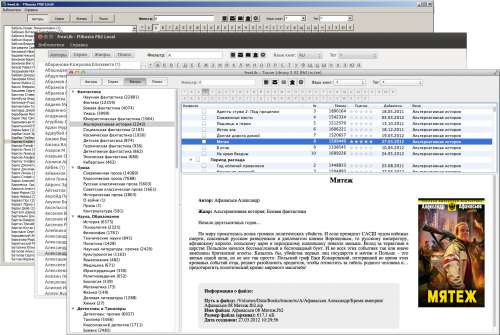
Для Linux x64 необходимо установить 32-разрядные библиотеки.
Для Ubuntu: sudo apt-get install ia32-libs
Автор - alnet
Проверено - работает на Вин 7-8.1.
3. Libro - менеджер библиотеки/конвертер файлов в формате fb2 и epub
Работает под Microsoft Windows, MacOS, Linux.
Для конвертации файлов в форматы azw3, mobi, epub, kepub и отправки по email (Send to Kindle) необходимо установить программу fb2converter и сделать соответствующие настройки Libro, как описано в документации. Рекомендуется использовать fb2converter версии 1.17 и выше.
Основные возможности:
Управление библиотекой ваших книг в форматах fb2 и epub
Конвертация книг в форматы azw3, mobi, epub, kepub (требуется установка fb2converter)
Полнотекстовый поиск по библиотеке с использованием языка поисковых запросов
Встроенный редактор метаданных книг - название, автор, обложка и т.п.
Отправка книг одной кнопкой на устройство чтения через USB, по электронной почте (например, через сервис Amazon Send to Kindle)
Два режима работы - менеджера библиотеки и конвертера (в качестве GUI к fb2converter)


Татьяна, как это я сделал у себя. Для каждого автора создал отдельную коллекцию и в каждую перенес соответствующие книги. Внутри коллекции поставил сортировку по названию.

Сергей, а про создание коллекций можно поподробнее? Вы пользовались отдельной программой или просто возможностями читалки?

Татьяна, пользовался стандартными средствами: Menu->Create new collection. Имя коллекции даем по имени автора.
Потом входим в созданную коллекцию и выполняем Menu->Add/Remove Items. Появится список книг, имеющихся на устройстве. Выбираете книги нужного Вам автора. В конце жмете Done.


А можно ли как-то упорядочить книги с помощью компьютера,а на "руками" поштучно в самом ридере?

Александр, можно с помощью компьютера в папке documents на киндле понасоздавать папок и пораскидывать книги по этим папкам, но эти папки будет видеть только кулридер

Это если говорить об электронных изданиях с точки зрения читателей.

Первая книга была оцифрована почти полвека назад — с помощью самого мощного на тот момент компьютера была переведена в электронный формат Декларация независимости США. Идея копирования бумажных книг в «цифру» легла в основу проекта «Гутенберг» — предполагалось оцифровать и сохранить в электронной библиотеке всю мировую литературу . Однако проект вскоре закрылся из-за разногласий с правообладателями.
Сегодня выпуск электронной книги для авторов — самый простой способ познакомить с произведением аудиторию. В «цифре» публикуются и молодые авторы, и признанные писатели.
Для новичков выпуск электронных книг может стать карьерным трамплином — если не просто «выбрасывать» произведения в сеть, а публиковать на специализированных издательских площадках, к примеру, таких, как ЛитРес: Самиздат . Если произведения становятся популярными, их, а также их авторов, нередко замечают агенты и представители классических издательств, что позволяет публиковаться уже на бумаге — если именно это является конечной целью и мечтой.
Что важно учесть на этапе планирования электронной книгиФормат электронных книг предполагает, что текст будет по-разному отображаться на разных устройствах. Именно поэтому при оформлении электронной книги не нужно думать о размере и разметке страниц, крупности шрифта и других атрибутах, свойственных печатным изданиям.
Тем не менее, электронная книга должна быть комфортной для чтения — значит, надо подумать структуре текста и о цифровом формате сохранения файла, чтобы все буквы и рисунки остались на своих местах. А еще книга должна быть заметной для читателей — обложка в этом деле первый помощник.
Читайте также:

